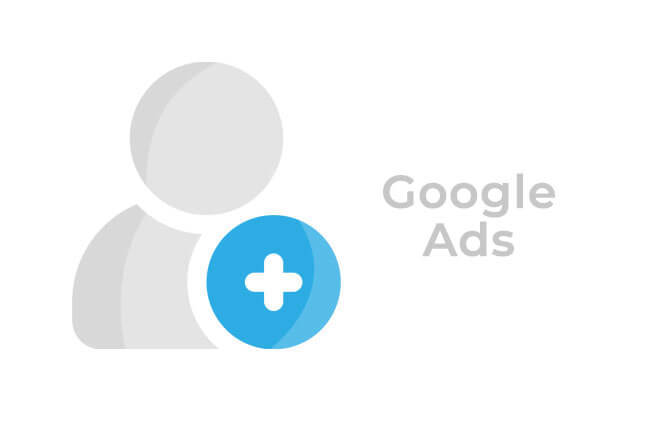
Posiadając konto w Google Ads (dawniej Google AdWords), podczas wykorzystywania jego zasobów, może zdarzyć się, że będziesz chciał, bądź musiał udostępnić swoje konto komuś innemu: specjaliście, agencji interaktywnej, czy po prostu własnemu pracownikowi. Jak zatem dodać użytkownika w Google Ads?
Poniższa instrukcja zawiera wszystkie potrzebne informacje jak to zrobić.
W jaki sposób dodać użytkownika Google Ads?
Tak jak już wspomniano we wstępie, może zdarzyć się, tak, że zajdzie konieczność udostępniania konta w Google Ads innemu użytkownikowi, niezależnie czy jest to specjalista z agencji marketingowej, czy nasz pracownik, trzeba będzie dodać użytkownika, aby mógł on korzystać z naszego konta w Google Ads. Oczywiście nic nie dzieje się bez naszej zgody i użytkownika dodajemy sami z poziomu naszego konta.
Istnieją dwa sposoby udostępniania konta innym użytkownikom w Google Ads:
Sposób pierwszy
Pierwszy sposób jest praktykowany najczęściej, jeśli podejmujemy współpracę z agencją marketingową, zajmującą się kampaniami w Google Ads.
Jeśli podejmiesz współpracę z agencją marketingową, która dla wielu klientów przygotowuje kampanie w Google Ads, z pewnością przekonasz się, że większość z nich korzysta z tzw. konta menedżera Google Ads (MCK). Konto menadżera pozwala na zarządzanie wieloma kontami Google Ads naraz oraz koordynowanie kampanii inteligentnych, co ważne z takim kontem menadżera można połączyć wiele kont Google Ads, wyświetlając je w tym samym miejscu. Z tego powodu sposób udostępniania własnego konta, dla osoby korzystającej z konta menadżera jest nieco inny. Aby udostępnić specjaliście dostęp, do swojego konta należy, podać mu indywidualny 10-cyfrowy identyfikator konta Google Ads, a następnie zaakceptować zaproszenie wysłane przez agencję.
Gdzie znaleźć indywidualny numer klienta Google Ads?
Po pierwsze należy zalogować się do swojego konta w Google Ads (nie wiesz jak je założyć, zapoznaj się z artykułem ” Jak założyć konto w Google Ads”), identyfikator klienta znajduje się w prawym górnym rogu, zaraz obok ikony dzwoneczka-powiadomienia. Znajdziemy go również, klikając w ikonę znaku zapytania-pomoc.
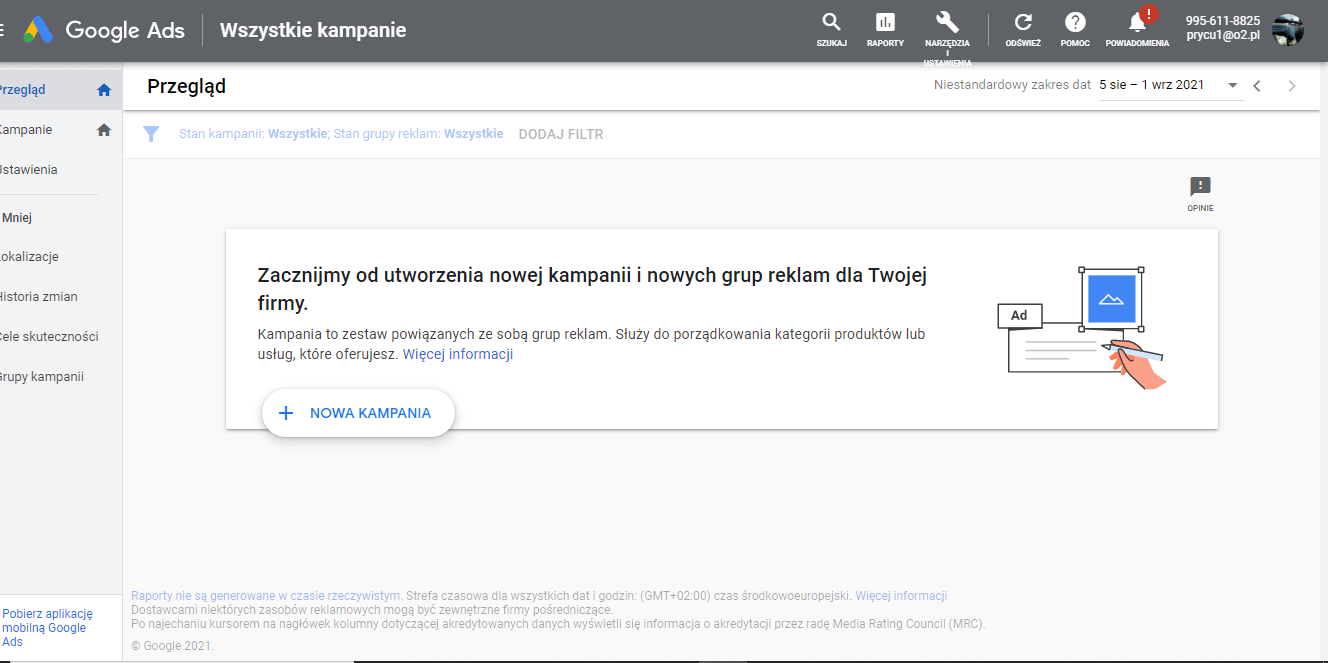

Agencja, której podano numer, wyśle nam zaproszenie drogą mailową z powiadomieniem i dalszymi wskazówkami.
Zaakceptować zaproszenie można również, logując się na konto w Google Ads, wybierając ikonę narzędzi, znajdującą się w prawym górnym rogu, następnie konfiguracja- dostęp i bezpieczeństwo i zakładka menadżerowie, z tego poziomu mamy możliwość akceptacji zaproszenia, oraz nadania uprawnień właściciela, które umożliwią zarządzanie dostępem użytkowników do kont.


Sposób drugi
Kolejny sposób jest często praktykowany, ponieważ odnosi się do indywidualnego użytkownika, oczywiście może to być dalej specjalista od kampanii w Google Ads, ale równie dobrze może to być pracownik wewnątrz firmy, czy nasz wspólnik. Jak udostępnić konto w Google Ads indywidualnemu użytkownikowi?
Tak jak w przypadku pierwszego sposobu wszystko robimy z poziomu naszego konta, a więc najpierw musimy się na nie zalogować- https://ads.google.com/intl/pl_pl/home/
Następnie z menu wybieramy ikonę narzędzi- konfiguracja-dostęp i bezpieczeństwo. W ten sposób zostajemy przeniesieni do panelu użytkownika, w którym z łatwością dodamy nowych użytkowników, poprzez kliknięcie w symbol plusa.


W tym kroku uzupełniamy adres mailowy użytkownika, którego chcemy zaprosić, pamiętając, że ta osoba musi posiadać konto Google, a następnie określamy poziom dostępu do konta:
- tylko e-mail- dostęp jedynie do raportów
- płatności- możliwość wyświetlania i edytowania informacji dotyczących płatności
- tylko do odczytu- użytkownik będzie miał dostęp do raportów oraz możliwość ich edytowania oraz możliwość jedynie wyświetlania płatności, kampanii, użytkowników, menadżerów i połączonych usług, bez możliwości edytowania płatności, kampanii i użytkowników
- standardowy- użytkownik ze standardowym poziomem dostępu do konta, ma możliwość wykonywania wszystkich czynności łącznie z edytowaniem płatności, oprócz edytowania użytkowników
- administrator- administrator ma dostęp do wszystkich opcji i zadań, administratorem jest każdy założyciel konta w Google Ads, jeśli dodamy użytkownika z opcją dostępu administrator, będzie on miał taki sam dostęp jak my, jako właściciele konta.
Jeśli mamy już decyzję co do poziomu udostępniania konta oraz wypełniliśmy poprawnie adres mailowy, możemy śmiało kliknąć niebieską ikonę- wyślij zaproszenie.


W tej chwili na adres, który został podany, zostanie wysłane zaproszenie, po jego akceptacji dany użytkownik ma dostęp do naszego konta w Google Ads.
Pamiętaj, że zawsze możesz usunąć dodanego użytkownika!